Cách thiết lập OpenMediaVault trên Raspberry Pi 4

Hướng dẫn chi tiết cách thiết lập OpenMediaVault trên Raspberry Pi 4, bao gồm cài đặt Raspbian Lite và cấu hình hệ thống hiệu quả.
Hades là một game nhập vai hành động giống như ma thuật dành cho Microsoft Windows. Nó được phát triển bởi Supergiant Games và ra mắt vào năm 2018 trên Steam Early Access. Nó xoay quanh con trai của Hades, khi anh ta chiến đấu để thoát khỏi thế giới ngầm và lên đỉnh Olympus.
Trò chơi không có cổng Linux và không có dấu hiệu nào cho thấy các nhà phát triển sẽ hỗ trợ nền tảng này. Vì lý do này, nếu bạn muốn thưởng thức Hades trên Linux, bạn phải sử dụng Proton và Steam Play. Trong hướng dẫn này, chúng tôi sẽ chỉ cho bạn cách thiết lập nó!
Bắt Hades làm việc trên Linux

Hades có thể hoạt động trên Linux. Để bắt đầu quá trình thiết lập, hãy mở cửa sổ dòng lệnh. Sau đó, hãy làm theo hướng dẫn từng bước được nêu bên dưới.
Bước 1: Để Hades chạy trên Linux, bạn phải cài đặt ứng dụng Linux Steam. Để ứng dụng hoạt động, hãy làm theo hướng dẫn cài đặt dòng lệnh được nêu bên dưới tương ứng với Hệ điều hành Linux bạn hiện đang sử dụng.
Ubuntu
Những người sử dụng Ubuntu sẽ có thể thiết lập ứng dụng Steam cho Linux bằng lệnh Apt bên dưới.
sudo apt install steam
Debian
Nếu bạn là người dùng Debian Linux, cách nhanh nhất để cài đặt Steam là tải xuống gói DEB trực tiếp từ trang web của Valve, thay vì xử lý việc kích hoạt các nguồn phần mềm không miễn phí. Để ứng dụng hoạt động trên PC Debian của bạn, hãy nhập các lệnh bên dưới.
wget https://steamcdn-a.akamaihd.net/client/installer/steam.deb sudo dpkg -i steam.deb
Arch Linux
Arch Linux (và Manjaro) có sẵn ứng dụng Steam cho Linux trong các nguồn phần mềm Arch Linux. Để ứng dụng hoạt động trên hệ thống của bạn, tất cả những gì bạn cần làm là chạy lệnh pacman sau .
sudo pacman -S steam
Fedora / OpenSUSE
Cả Fedora Linux và OpenSUSE đều có sẵn các gói Steam dành cho Linux. Điều đó đang được nói, chúng tẻ nhạt để bắt đầu so với các hệ điều hành Linux khác. Vì lý do này, chúng tôi khuyên bạn nên thực hiện theo cài đặt Flatpak thay thế. Nó nhanh hơn nhiều và không cần phải loay hoay.
Flatpak
Bạn có thể cài đặt Steam trên Flatpak thông qua Flathub. Để bắt đầu cài đặt, bạn phải thiết lập thời gian chạy Flatpak trên PC Linux của mình bằng cách làm theo hướng dẫn của chúng tôi về chủ đề này . Sau đó, khi thời gian chạy bắt đầu và đang chạy, hãy sử dụng lệnh flatpak remote-add để thêm kho ứng dụng Flathub vào PC Linux của bạn.
flatpak remote-add --if-not-survival flathub https://flathub.org/repo/flathub.flatpakrepoOnc
Khi cửa hàng ứng dụng Flathub được thiết lập trên PC Linux của bạn, quá trình cài đặt có thể bắt đầu. Sử dụng lệnh cài đặt flatpak , cài đặt phiên bản mới nhất của Steam cho Linux trên máy tính Linux của bạn.
flatpak cài đặt flathub com.valvesoftware.Steam
Bước 2: Sau khi cài đặt Steam, hãy mở nó trên máy tính của bạn và đăng nhập vào tài khoản Steam của bạn và tìm menu “Steam”. Nhấp vào tùy chọn “Cài đặt” trong menu.
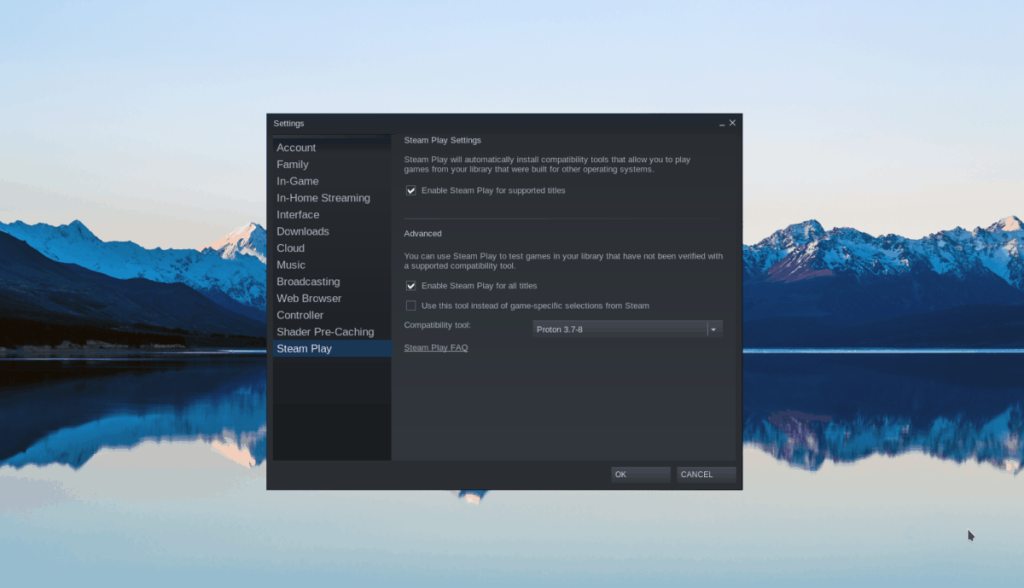
Bên trong menu “Cài đặt”, tìm “Steam Play” và nhấp vào nó bằng chuột. Bên trong khu vực “Steam Play”, chọn hộp có nội dung “Bật Steam Play cho các tựa game được hỗ trợ. Sau đó, tìm hộp “Bật Steam Play cho tất cả các tựa game khác” và chọn nó. Chọn cả hai hộp này sẽ cho phép Steam chạy các trò chơi Windows như Hades trên hệ thống Linux của bạn.
Bước 3: Tìm nút “CỬA HÀNG” ở trên cùng của Steam và dùng chuột nhấp vào nút đó. Bằng cách chọn nút này, bạn sẽ được đưa đến Cửa hàng Steam. Trên Mặt tiền cửa hàng, tìm hộp tìm kiếm và nhập “Hades”. Nhấn phím Enter để xem kết quả tìm kiếm.
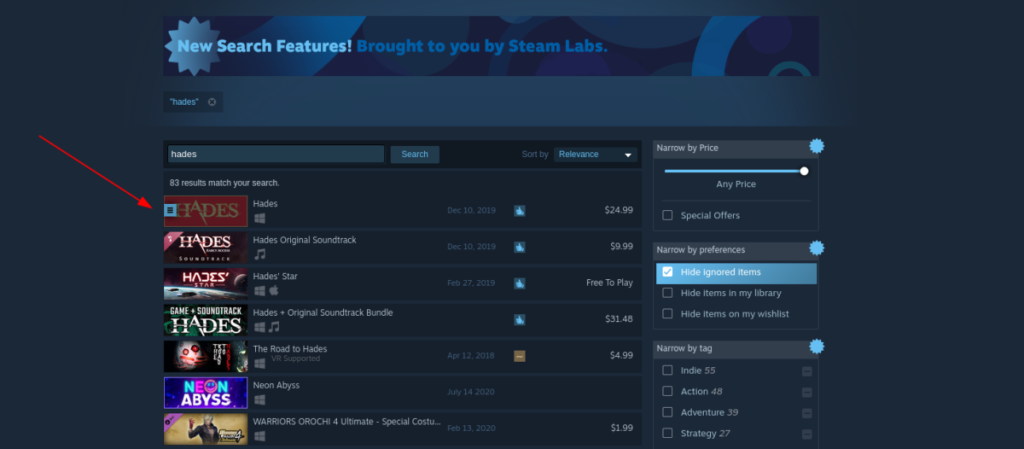
Bước 4: Bên trong kết quả tìm kiếm, nhấp vào mục có nội dung “Hades” để truy cập trang Steam Storefront của trò chơi. Sau đó, trên trang Hades Steam Storefront, hãy tìm nút “Thêm vào giỏ hàng” và nhấp vào nút đó để mua trò chơi cho tài khoản Steam của bạn.
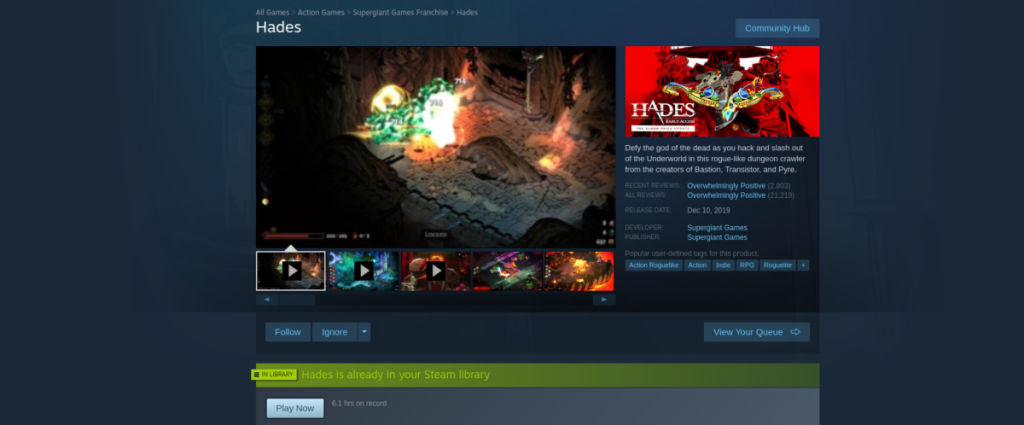
Bước 5: Sau khi mua Hades, tìm nút “LIBRARY” trong Steam và nhấp vào nút đó để chuyển đến thư viện Steam của bạn. Sau đó, khi ở trong phần thư viện Steam, hãy tìm kiếm “Hades” và chọn nó để truy cập trang thư viện Steam của trò chơi.
Bước 6: Trên trang Thư viện Hades Steam, tìm nút “CÀI ĐẶT” màu xanh lam và nhấp vào nút đó để cài đặt trò chơi. Quá trình cài đặt sẽ mất một chút thời gian vì nó có khá nhiều dữ liệu để tải xuống.
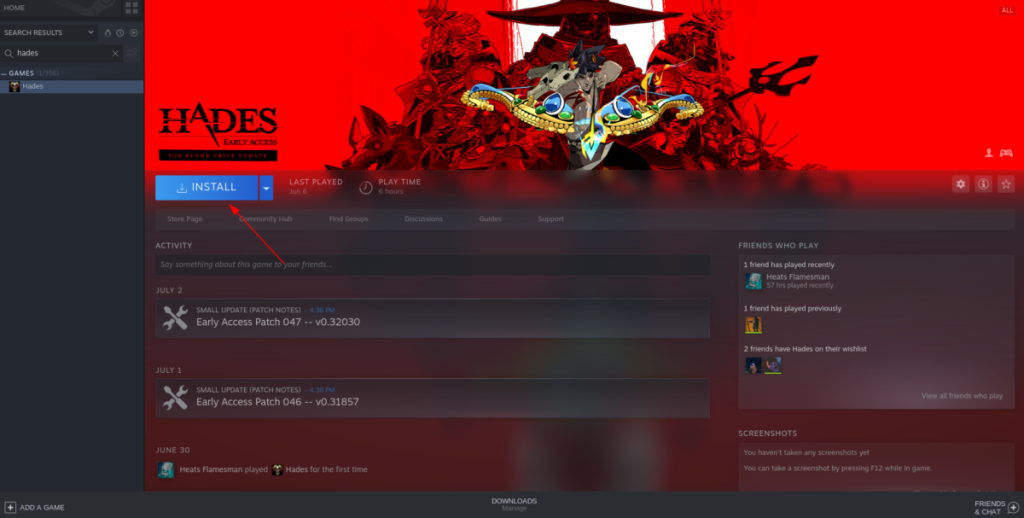
Bước 7: Sau khi quá trình tải xuống hoàn tất, nút “CÀI ĐẶT” màu xanh lam sẽ chuyển thành nút “PHÁT” màu xanh lá cây. Nhấp vào nút "CHƠI" để bắt đầu trò chơi.

Hãy nhớ rằng Hades có xếp hạng "Vàng" trên ProtonDB. Bạn có thể gặp một số vấn đề. Nếu bạn gặp sự cố khi chạy trò chơi với cấu hình Proton cổ phiếu đi kèm với Steam, hãy cân nhắc thiết lập bản phát hành Glorious Eggroll của Proton. Nó bao gồm nhiều bản vá có thể sửa chữa trò chơi của bạn. Để biết thêm thông tin về GE Proton, hãy nhấp vào đây .
Khắc phục sự cố Hades
Như đã nói trước đây, Hades có xếp hạng "Vàng" trên ProtonDB. Xếp hạng này có nghĩa là trò chơi hầu hết hoạt động tốt, nhưng một số người dùng có thể gặp sự cố. Nếu bạn gặp sự cố khi chơi Hades trên PC Linux, hãy nhớ xem trang Hades ProtonDB . Ở đó, bạn sẽ tìm cách khắc phục sự cố trò chơi và báo cáo các vấn đề của riêng mình.
Hướng dẫn chi tiết cách thiết lập OpenMediaVault trên Raspberry Pi 4, bao gồm cài đặt Raspbian Lite và cấu hình hệ thống hiệu quả.
Hướng dẫn chi tiết cách sử dụng trình cài đặt trình điều khiển trên Manjaro Linux cho cả CLI và GUI.
Nếu bạn sử dụng nhiều PPA trên PC Ubuntu của mình và gần đây đã nâng cấp lên Ubuntu 20.04, bạn có thể nhận thấy rằng một số PPA của bạn không hoạt động, vì chúng
Brave là một trình duyệt tập trung vào quyền riêng tư, bảo mật và dễ sử dụng. Hướng dẫn chi tiết cách sao lưu và khôi phục hồ sơ Brave.
Bạn mới sử dụng Linux và muốn thêm nhạc của mình vào Rhythmbox nhưng không chắc về cách thực hiện? Chúng tôi có thể giúp! Hãy làm theo hướng dẫn này khi chúng tôi xem xét cách thiết lập
Bạn có cần truy cập PC hoặc Máy chủ Ubuntu từ xa từ PC Microsoft Windows của mình không? Không chắc chắn về cách làm điều đó? Làm theo hướng dẫn này khi chúng tôi chỉ cho bạn
Bạn có sử dụng trình duyệt web Vivaldi làm trình điều khiển hàng ngày trên Linux không? Bạn đang cố gắng tìm cách sao lưu cài đặt trình duyệt của mình để giữ an toàn? chúng tôi
Cách tải xuống Podcast từ Linux Terminal với Podfox
Cách dọn dẹp và tăng tốc Ubuntu
Bạn đang cần một ứng dụng khách podcast tốt, thanh lịch cho máy tính để bàn Linux của mình? Nếu vậy, bạn cần dùng thử CPod. Đó là một ứng dụng nhỏ thân thiện giúp lắng nghe








